小黑w7系统禁用磁盘保护功能的详细办法
时间:2014-08-27来源:http://www.xiaoheixitong.com作者:小黑官网
小黑w7家庭普通版是初级用户喜爱的小黑w7系统。统计显示很多用户日常都碰到了小黑w7系统小黑w7系统禁用磁盘保护功能的操作方法的实操问题。面对小黑w7系统小黑w7系统禁用磁盘保护功能的操作方法这样的小问题,我们该怎么动手解决呢?不经常使用电脑的朋友对于小黑w7系统小黑w7系统禁用磁盘保护功能的操作方法的问题可能会无从下手。但对于电脑技术人员来说解决办法就很简单了:1、小黑w7 64位旗舰版下载之后,点击win+R组合键就可以调出运行对话框,接着在运行窗口里面输入regedit命令字符,这样就可以打开注册表编辑器。2、接着在注册表编辑器里面,依次展开下面的这些选项:HKEY_LoCAL_MACHinEsYsTEMCurrentControlsetControlstoragedevicepolicies,然后鼠标右键单击选择创建dword值。。看了以上操作步骤,是不是觉得很简单呢?如果你还有什么不明白的地方,可以继续学习小编下面分享给大家的关于小黑w7系统小黑w7系统禁用磁盘保护功能的操作方法的问题的具体操作步骤吧。
1、小黑w7 64位旗舰版下载之后,点击win+R组合键就可以调出运行对话框,接着在运行窗口里面输入regedit命令字符,这样就可以打开注册表编辑器。
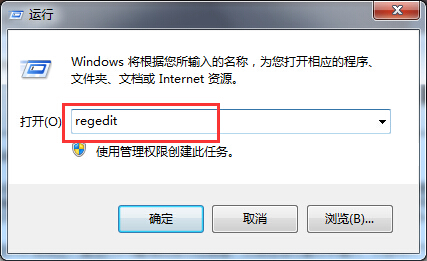
2、接着在注册表编辑器里面,依次展开下面的这些选项:HKEY_LoCAL_MACHinEsYsTEMCurrentControlsetControlstoragedevicepolicies,然后鼠标右键单击选择创建dword值。

3、在创建好的dword值窗口里面,直接把数值设定为0,同时将其重命名为writeprotect。
教程的方法主要是通过注册表的方式来禁用磁盘保护功能,希望大家遇到的磁盘保护提示问题有所帮助。